Excel如何在单元格内斜对角三分并输入斜文字
1、把要三分的单元格拉开一定的空间出来,比如这里的A2单元格。
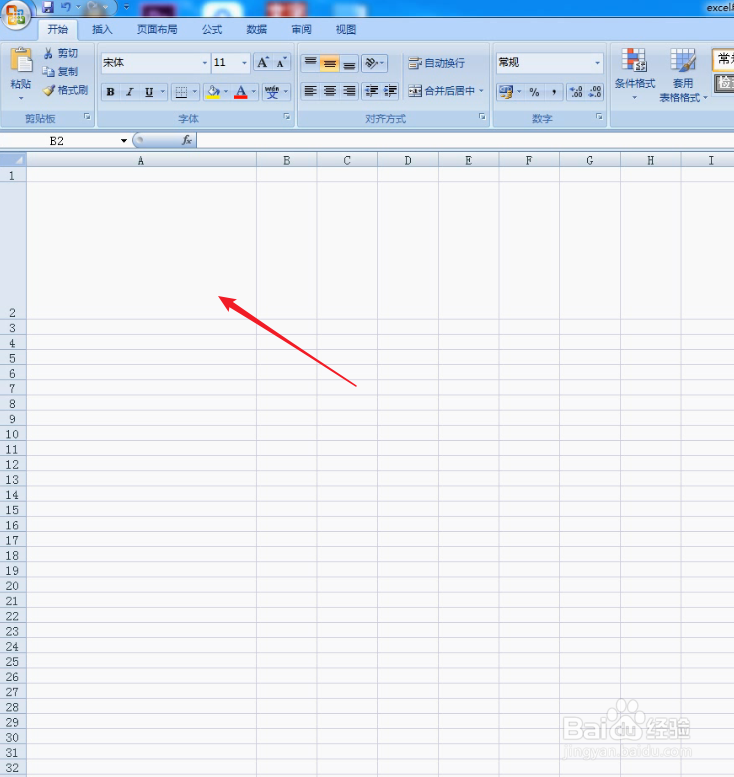
2、选定A2单元格,点击菜单栏上的"插入"。

3、点击选择“形状”,在下拉选择形态中点击选择“直线”。
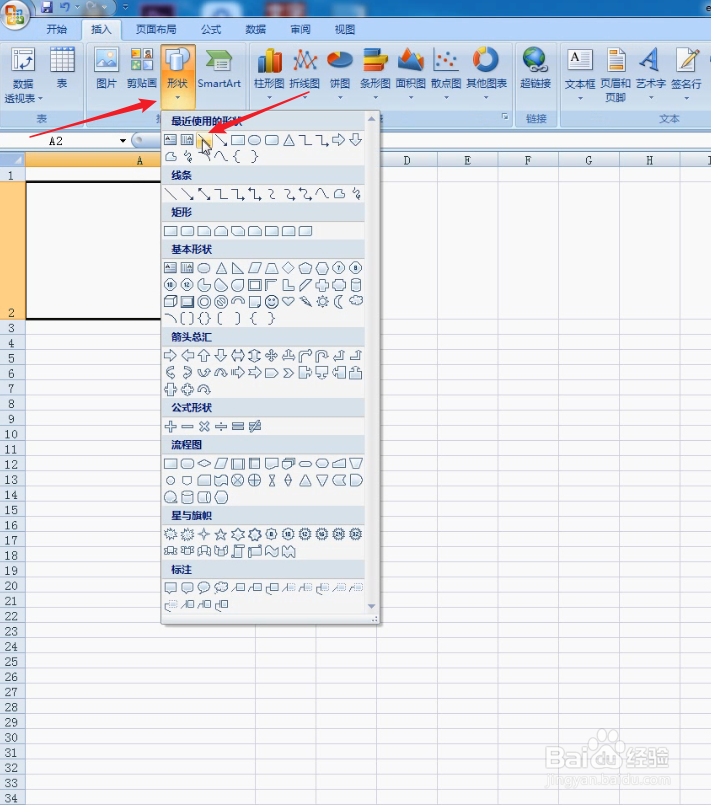
4、在单元格内画出一条直线,并拉出一定长度。
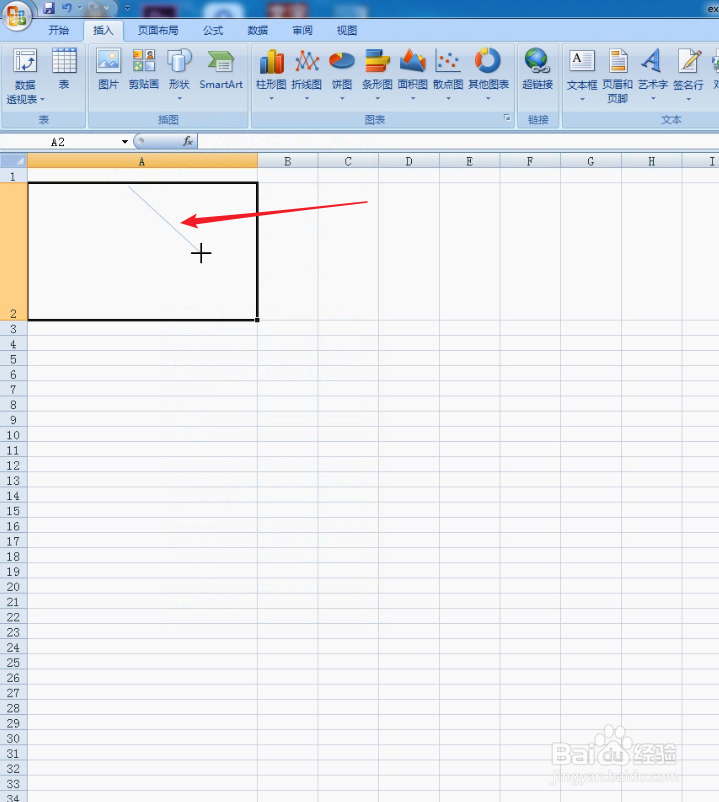
5、拉出一定长度后,可以按键盘上的“Alt”键,直线一端就会直接定位到对角了。

6、点击选定直接,按键盘上的“Ctrl+c”和“Ctrl+v”组合键,复制粘贴另一条直线。
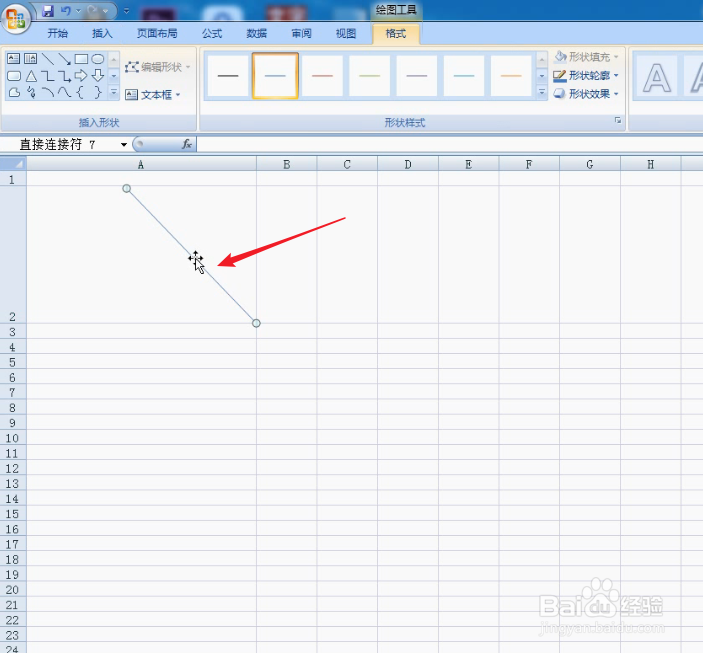
7、把另一条直线拖动到相应位置,这样,斜三分单元格就完成了。
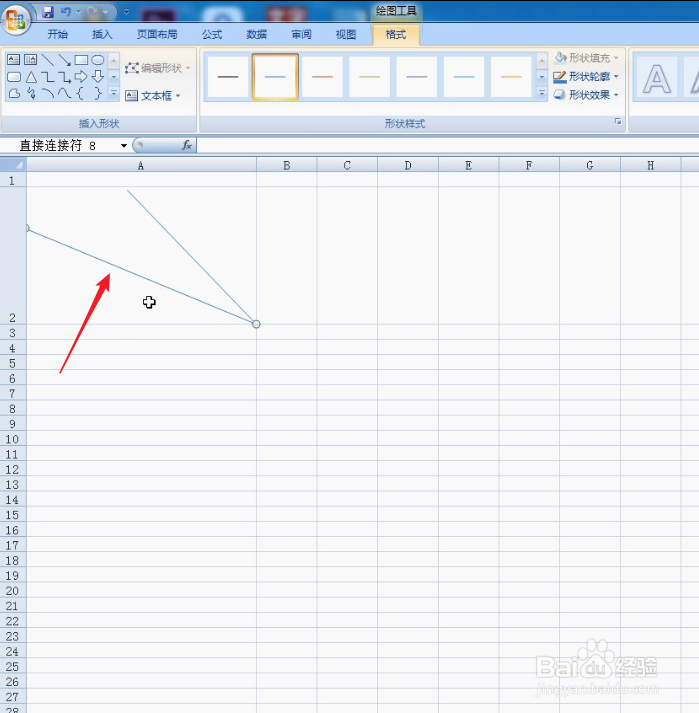
1、点击菜单栏上的“插入”,再点击右边的“文本框”,选择下拉菜单中的“垂直文本框”。
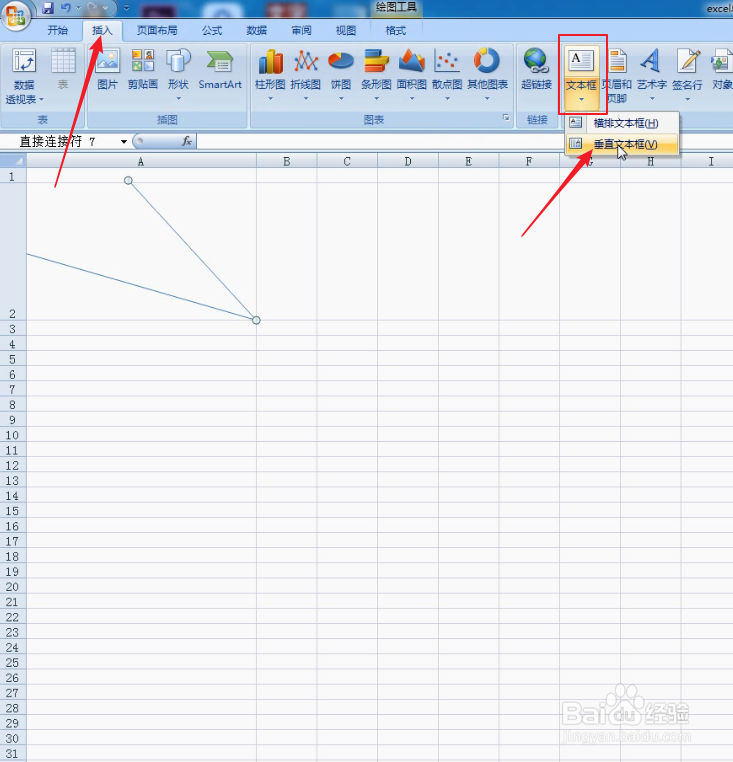
2、在单元格的文本框内输入文字后,可以点击上方的“增大字号”图标来增大字体字号。

3、把鼠标移到文本框上方绿色的圆点处,鼠标图标会变成一个可以转动的图标。
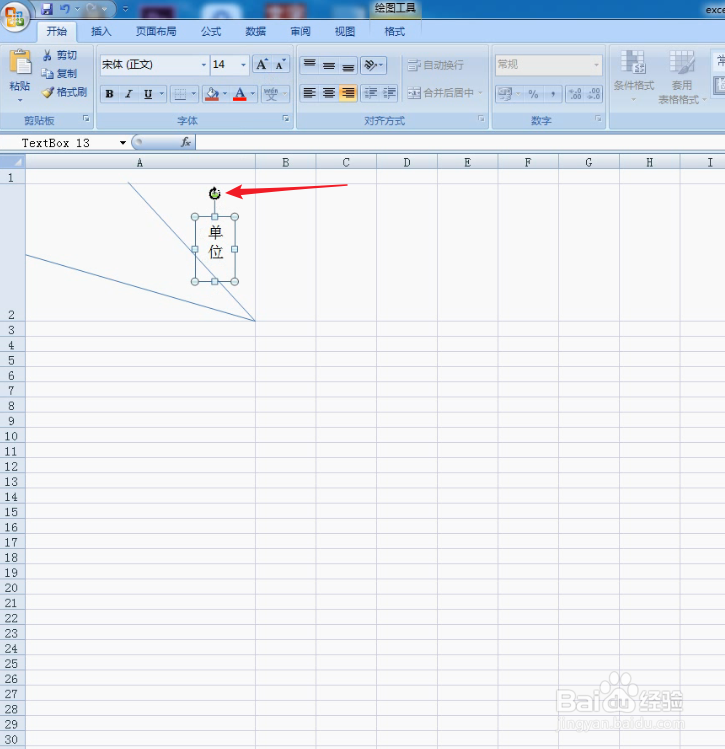
4、按住鼠标左键,左右拖动鼠标,文本框就会转到了,当转到合适的位置,松开鼠标左键就可以了。
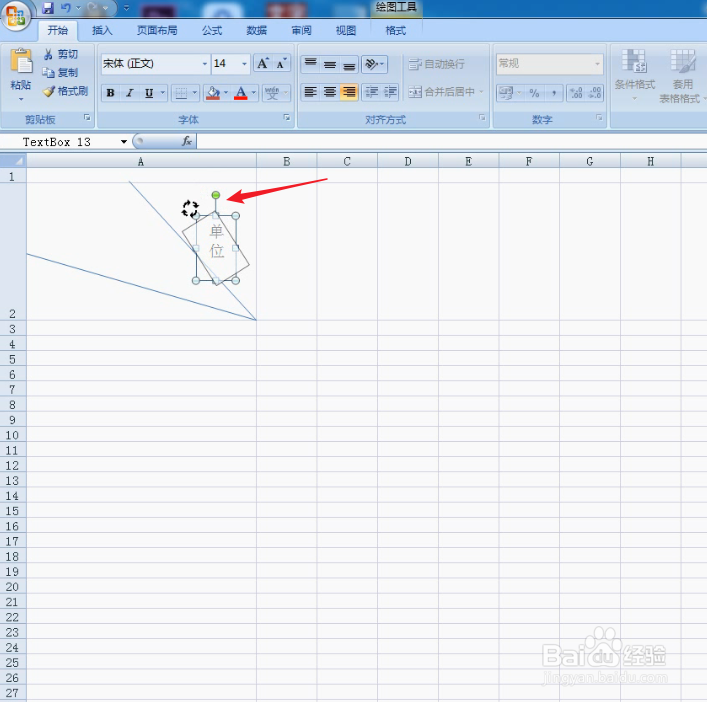
5、选中文本框,按键盘上的“Ctrl+c”和“Ctrl+v”组合键,复制粘贴获得另两个文本框。
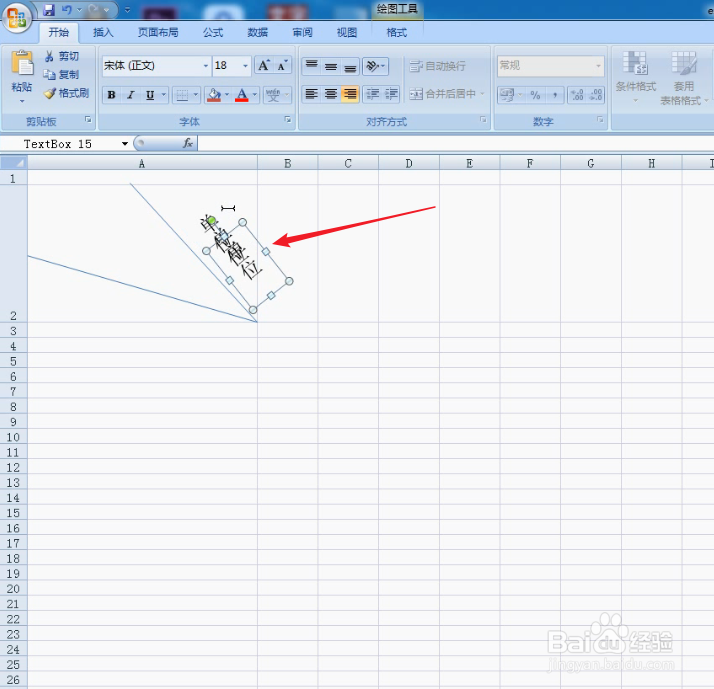
6、把复制得到的两个文本框拖动到单元格上合适的位置。
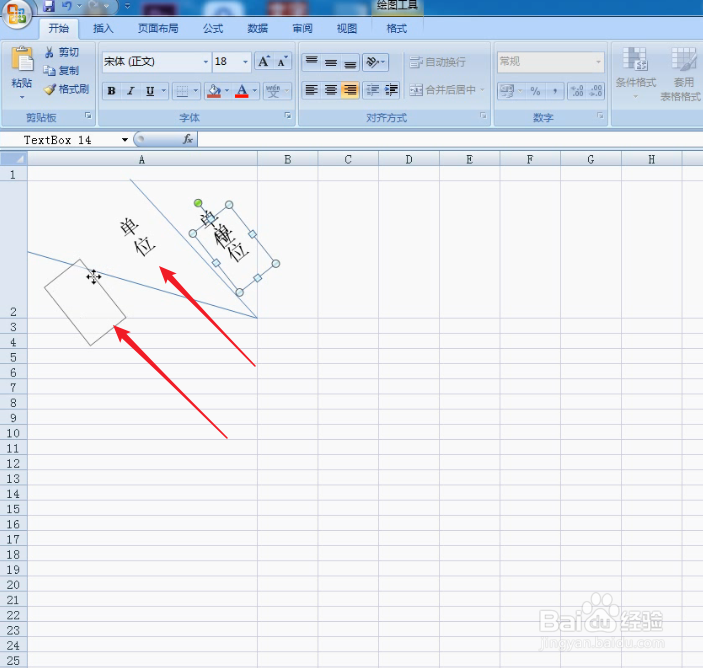
7、更改另外两个文本框的文字,并适当调整其位置,就得到了想要的效果。完成了在单元格内斜对角三分并输入斜文字的要求。

声明:本网站引用、摘录或转载内容仅供网站访问者交流或参考,不代表本站立场,如存在版权或非法内容,请联系站长删除,联系邮箱:site.kefu@qq.com。
阅读量:191
阅读量:106
阅读量:78
阅读量:23
阅读量:20